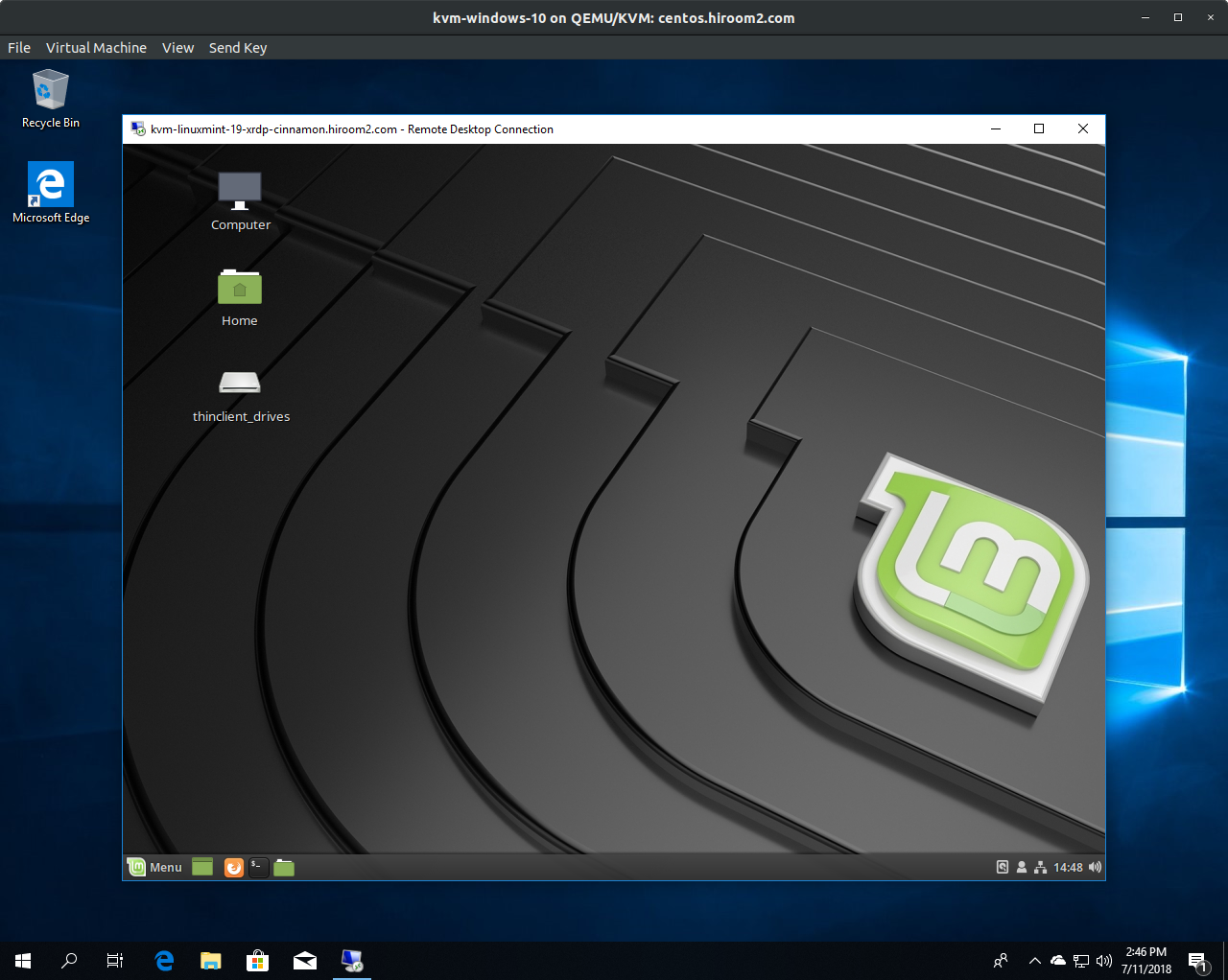This article will describe installing Cinnamon desktop environment and XRDP, and connecting to Cinnamon desktop environment via XRDP.
Table of Contents
1 Install XRDP
Install XRDP and TigerVNC.
$ sudo apt install -y xrdp tigervnc-standalone-server $ sudo systemctl enable xrdp
Change default session type to Xvnc.
$ cd /etc/xrdp $ cat <<EOF | sudo patch -p0 --- xrdp.ini.orig 2018-07-11 14:22:02.852103588 +0900 +++ xrdp.ini 2018-07-11 14:23:30.978905479 +0900 @@ -153,6 +153,16 @@ tcutils=true ; Some session types such as Xorg, X11rdp and Xvnc start a display server. ; Startup command-line parameters for the display server are configured ; in sesman.ini. See and configure also sesman.ini. +[Xvnc] +name=Xvnc +lib=libvnc.so +username=ask +password=ask +ip=127.0.0.1 +port=-1 +#xserverbpp=24 +#delay_ms=2000 + [Xorg] name=Xorg lib=libxup.so @@ -172,16 +182,6 @@ port=-1 xserverbpp=24 code=10 -[Xvnc] -name=Xvnc -lib=libvnc.so -username=ask -password=ask -ip=127.0.0.1 -port=-1 -#xserverbpp=24 -#delay_ms=2000 - [console] name=console lib=libvnc.so EOF $ sudo systemctl restart xrdp
1.1 Avoid Authentication Require dialog
After connecting via XRDP, Authentication Require dialog for Flatpak update will be displayed.
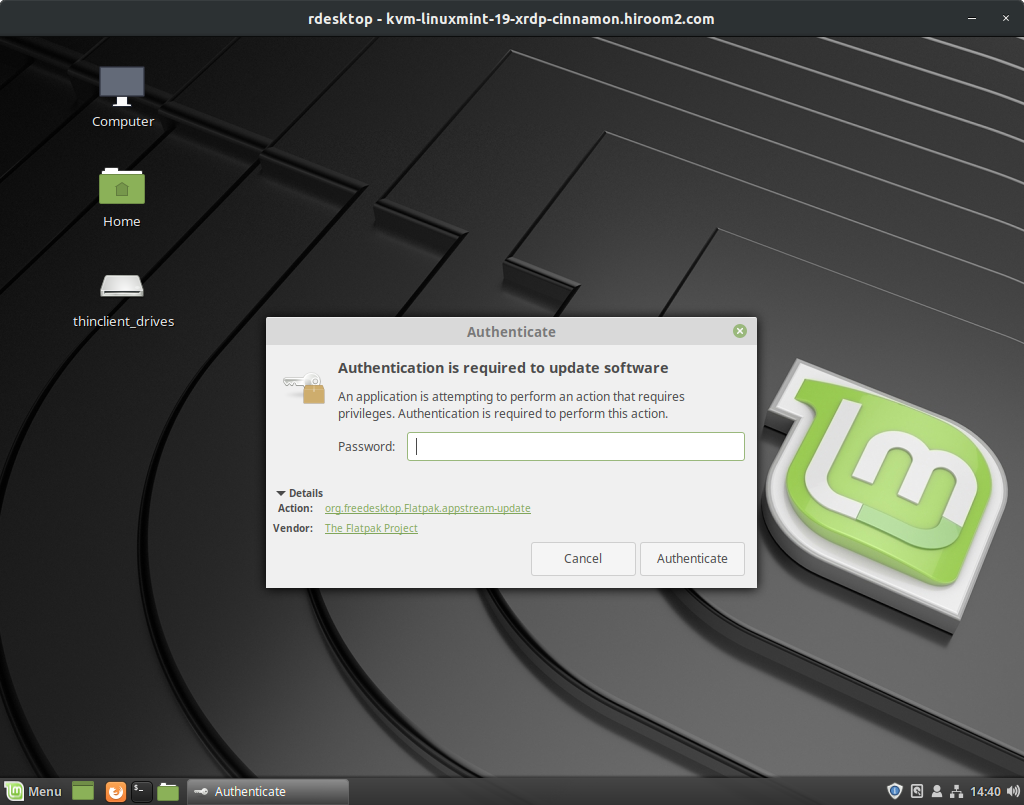
If you feel troublesome to respond to Authentication Require dialog, you can emit responce with creating PolicyKit rules which will reject Flatpak update (Or allow sudo group user to Flatpak update).
$ cat <<EOF | \ sudo tee /etc/polkit-1/localauthority/50-local.d/xrdp-flatpak.pkla [Netowrkmanager] Identity=unix-user:* Action=org.freedesktop.Flatpak.appstream-update ResultAny=no ResultInactive=no ResultActive=yes EOF $ sudo systemctl restart polkit
2 Connect to Cinnamon desktop environment via XRDP
Use Xorg as a session type. Windows Remote Desktop Connection is as the following.